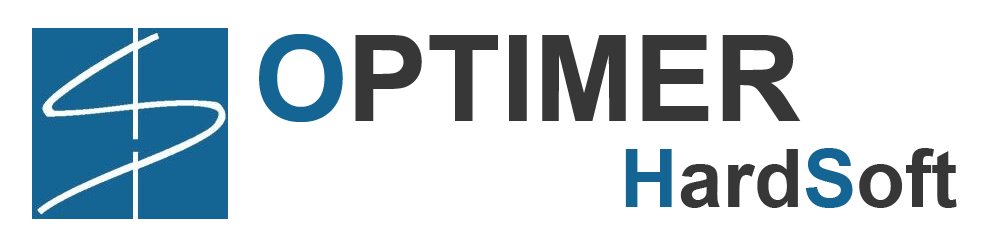Hogyan javítsuk ki a Windows 11 legidegesítőbb funkcióit
A Windows 11 néhány alapértelmezett viselkedése zavaró lehet. Szerencsére ezeket egyszerűen le lehet állítani. Íme a 9 legbosszantóbb funkció és a kikapcsolásuk módja.
9. Némítsuk el az értesítéseket
A Windows 11 túl sok értesítést küld, ami megzavarhatja a munkafolyamatainkat.
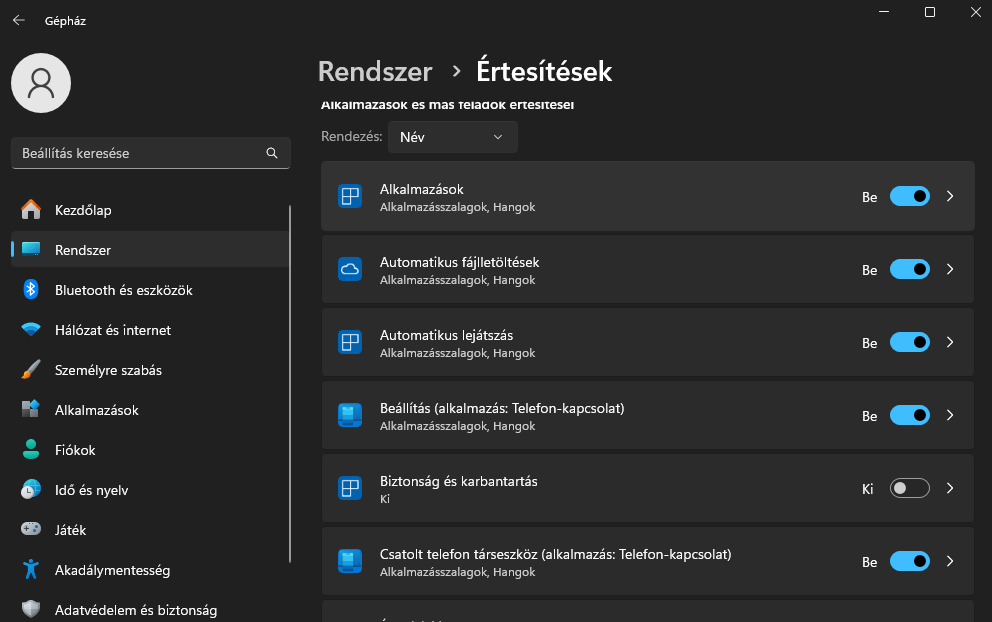
Megoldás: Nyissuk meg a Gépház > Rendszer > Értesítések menüt, és kapcsoljuk ki a szükségtelen értesítéseket.
8. Kapcsoljuk ki a Microsoft tippeket és felugró ablakokat
A rendszer gyakran küld „hasznos tippeket” és reklámokat. Míg ezek közül néhány hasznos lehet az új felhasználók számára, a többi számára egyszerűen bosszantó.
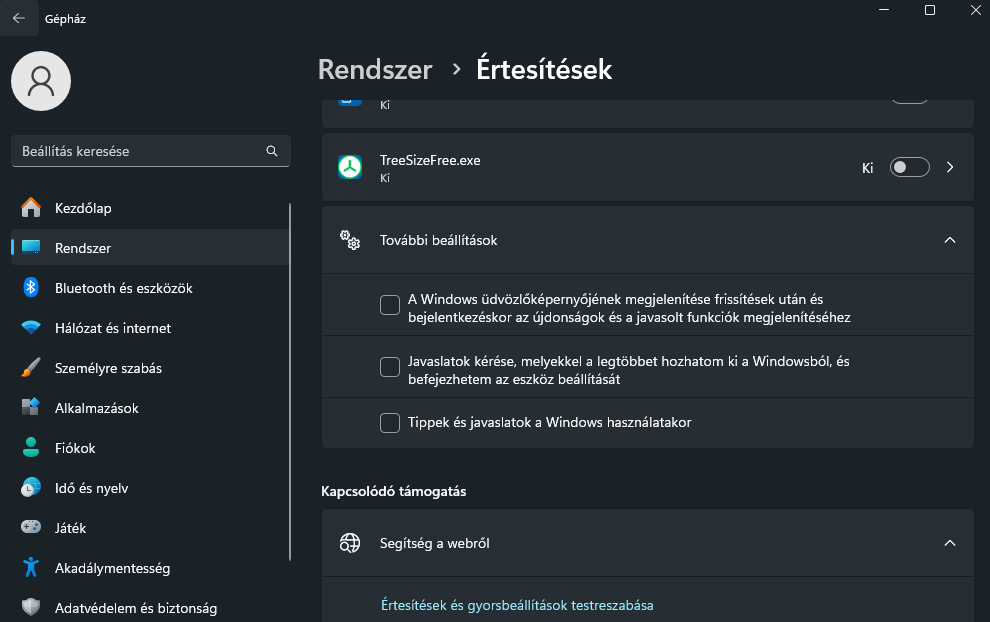
Megoldás: A Gépház > Rendszer > Értesítések menüben keressük a „Tippek és javaslatok a Windows használatakor” opciót és kapcsoljuk ki.
7. Állítsuk be az alapértelmezett alkalmazásainkat
Míg a Windows 10-ben az alapértelmezett böngésző vagy fotómegjelenítő megváltoztatása egyetlen kattintással volt lehetséges, addig a Windows 11-ben a Microsoft ezt egy olyan folyamattá alakította, amely leginkább az adóbevallás elkészítéséhez hasonlít. Sajnos a Windows 11 gyakran visszaállítja a Microsoft alkalmazásokat alapértelmezettre.
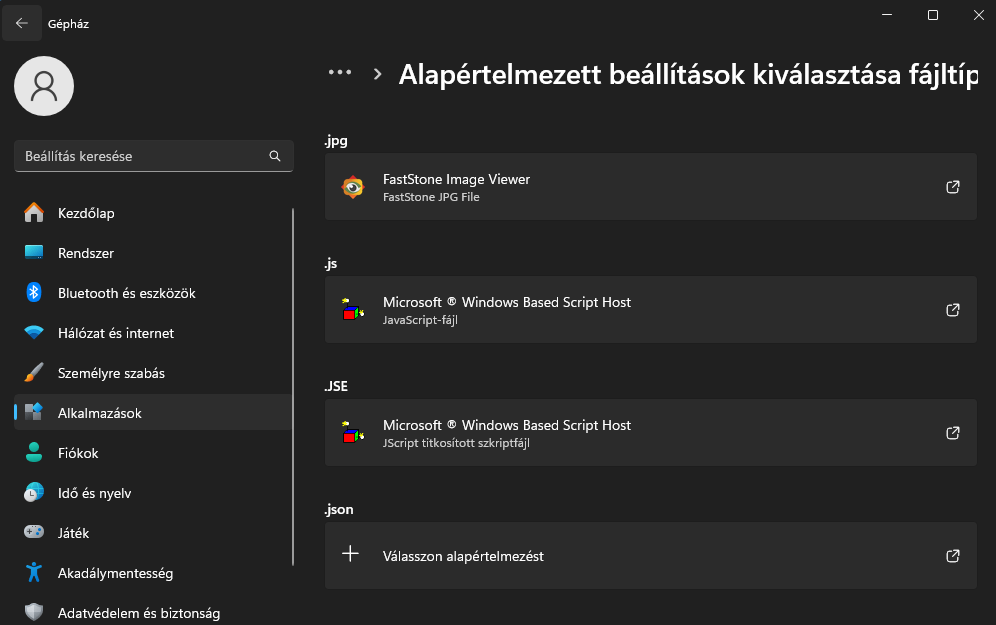
Megoldás: Gépház > Alkalmazások > Alapértelmezett beállítások kiválasztása fájltípushoz részben manuálisan állítsuk be minden fájltípushoz a preferált programunkat.
6. Gyorsítsuk fel a rendszert, automatikusan induló alkalmazások kikapcsolásával
Még a vadonatúj Windows 11-es PC is furcsán lassúnak tűnhet néhány nap után. Ennek fő oka általában a túl sok automatikusan induló alkalmazás.
Alapértelmezés szerint a Windows hajlamos arra, hogy egy csomó alkalmazást automatikusan elindítson bejelentkezéskor – némelyiket valószínűleg nem kell azonnal (vagy soha) futtatnunk. Olyan alkalmazások, mint a Microsoft Teams, a OneDrive, a Spotify vagy más véletlenszerű alkalmazások ‘besurrannak’ az indítási listába, és csendben felemésztik a rendszer erőforrásait a háttérben.
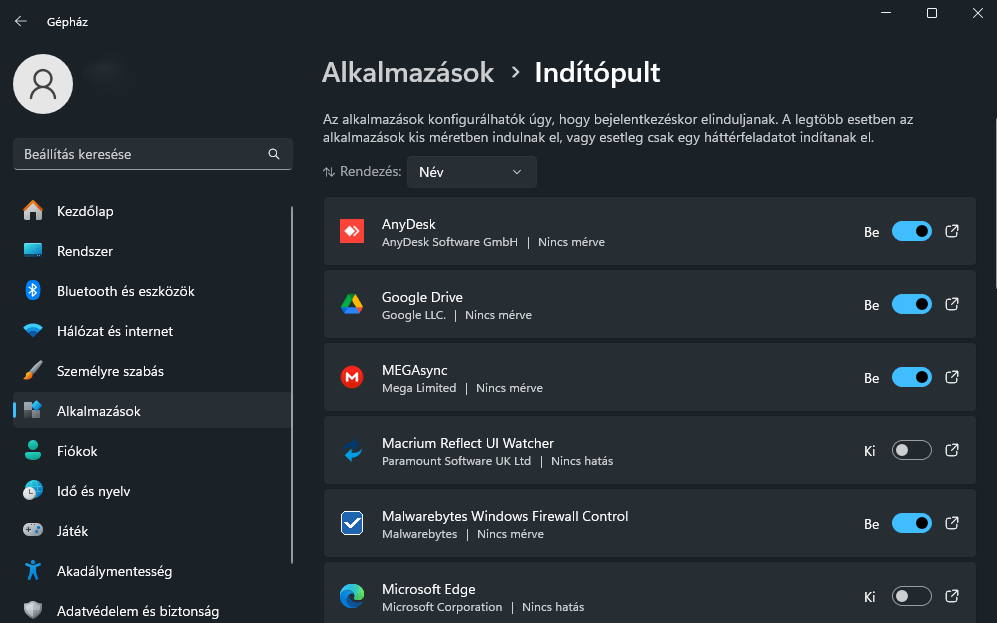
Megoldás: Gépház > Alkalmazások > Indítópult fülön tiltsuk le a felesleges alkalmazásokat.
5. Takarítsuk ki a Start menüt és a tálcát
A Windows 11 Start menüje és tálcája elegánsnak tűnik, de amint elkezdjük használni őket, rájövünk, mennyire zsúfolt és zavaró tud lenni. Szerencsére a káoszt mindössze néhány perc alatt megszelídíthetjük.
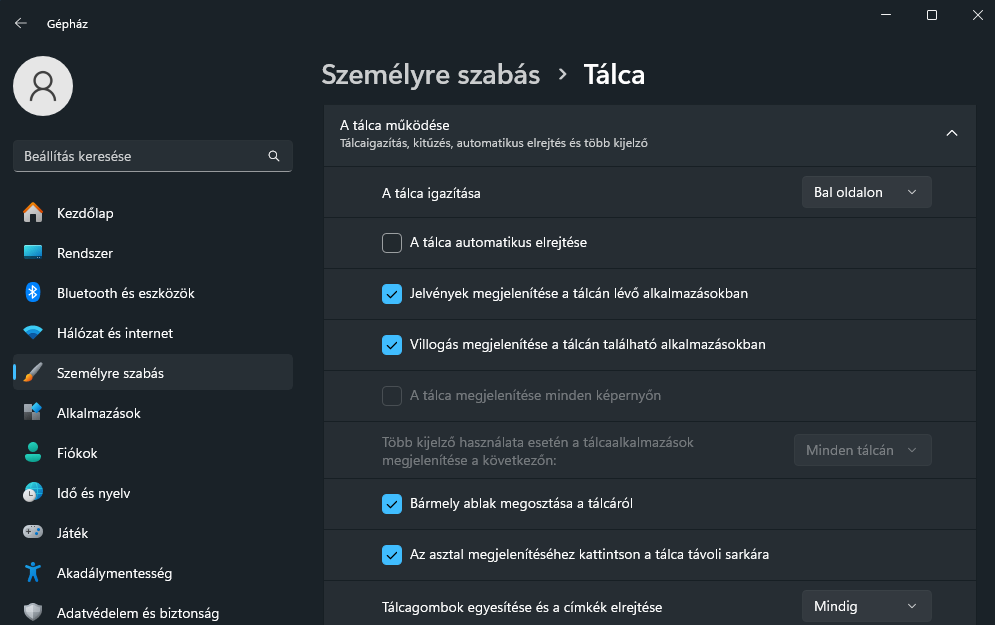
Megoldás: Gépház > Személyre szabás > Tálca menüben kapcsoljunk ki minden nekünk nem szükséges kapcsolót.
4. Szabaduljunk meg a zárolási képernyős hirdetésektől
A Windows 11-nek megvan az a kellemes szokása, hogy „javaslatokat” és promóciókat csempész a lezárási képernyőre, hasznos tippekként vagy szép képekként öltöztetve őket. Ezeket nyugodtan kikapcsolhatjuk.
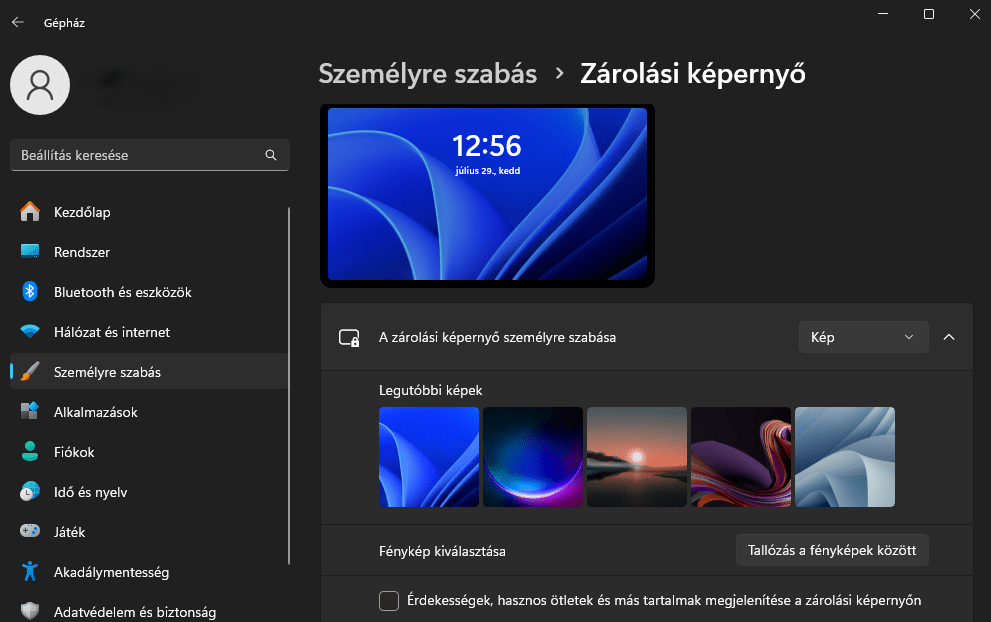
Megoldás: Gépház > Személyre szabás > Zárolási képernyő alatt kapcsoljuk ki a „Érdekességek, hasznos ötletek és más tartalmak megjelenítése a zárolási képernyőn” opciót.
3. Kapcsoljuk ki a soha nem használt Vezérlők (Widgetek) panelt
A Windows 11 beépített widgetek panellel rendelkezik. Olyan információkat jelenít meg, mint az időjárás, hírek, forgalmi frissítések, részvények és sporteredmények. Ha elege van abból, hogy véletlenül megjelenik a widgetek panel, vagy olyan híreket lát, amelyeket nem kért, elrejtheti.
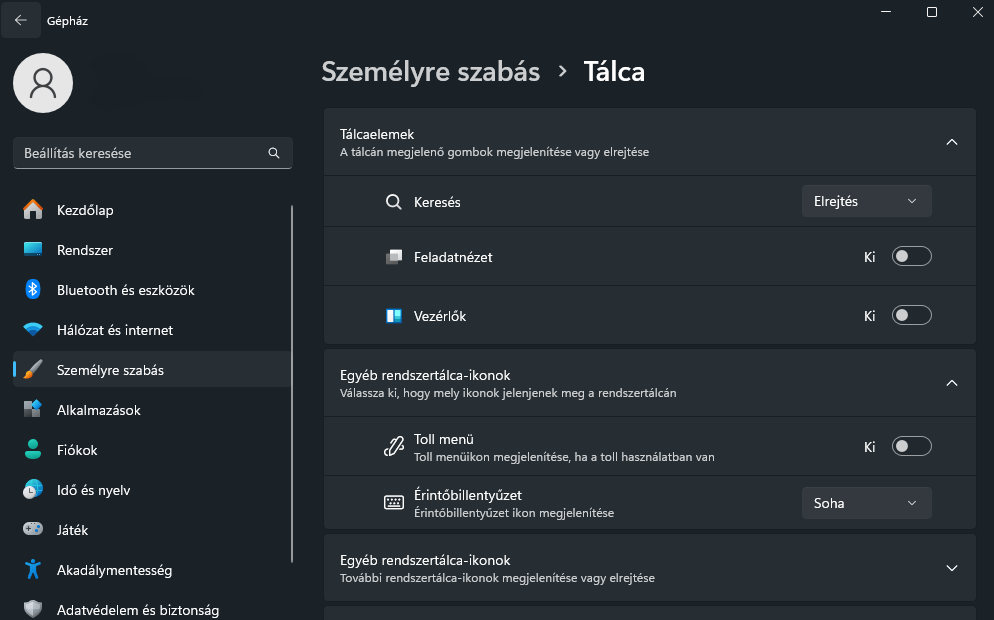
Megoldás: Gépház > Személyre szabás > Tálca menüben kapcsoljuk ki a Vezérlők opciót.
2. Távolítsuk el a webes eredményeket és kiemeléseket a keresésből
A Windows 11 keresősávját valószínűleg minden nap használni fogjuk alkalmazások elindítására, fájlok keresésére vagy a beállítások közötti böngészésre. De itt a bökkenő: ahelyett, hogy csak azt mutatná, mi van a számítógépünkön, webes találatokat is meg fog jeleníteni. Tehát, ha elgépjük a „Word” szót „wrd”-ként, vagy a „paint” szót „painet”-ként meg fog nyitni egy Bing keresést az Edge-ben.
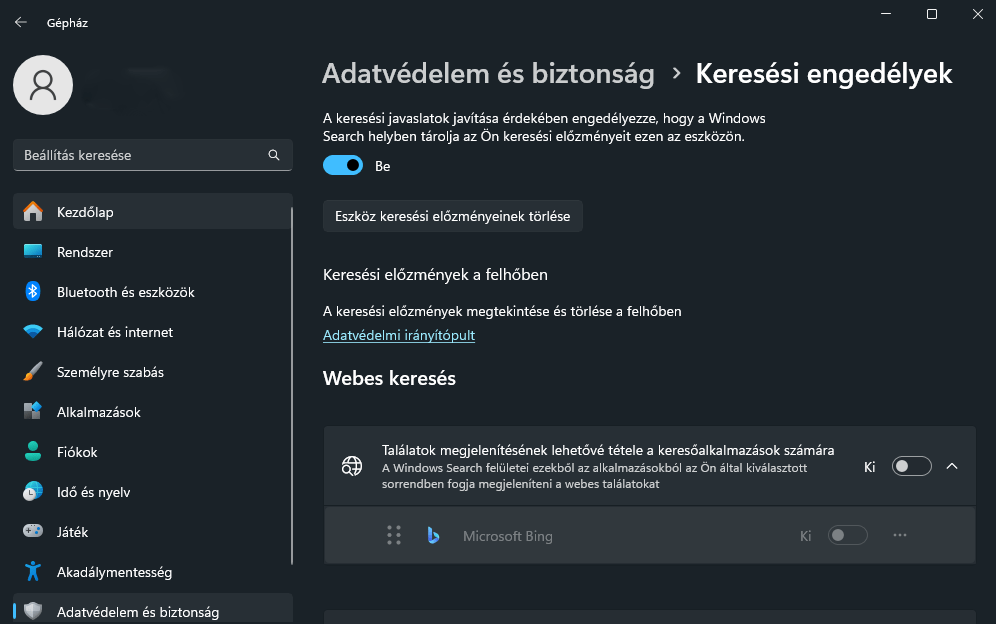
Megoldás: Gépház > Adatvédelem és biztonság > Keresési engedélyek alatt kapcsoljuk ki a „Találatok megjelenítésének lehetővé tétele keresőalkalmazások számára” opciót.
1. Állítsuk vissza a klasszikus „jobbklikk” menüt
A Windows 11-ben a Microsoft megpróbálta rendbe tenni a jobb gombbal elérhető menüt azzal, hogy számos opciót elrejtett a „További lehetőségek megjelenítése” gomb mögé. Ez azonban minden egyes alkalommal egy plusz, felesleges kattintást is eredményez, amikor ismerős opciókat vagy harmadik féltől származó alkalmazásintegrációkat szeretnénk elérni.
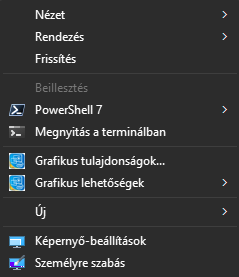
Megoldás: Telepítsük az Open-Shell nevű programot, vagy adjuk hozzá a registry-hez a következő sort:
Indítsunk egy parancssort (WIN+S cmd) rendszergazdai módban, majd adjuk ki ezt a parancsot:reg.exe add "HKCU\Software\Classes\CLSID\{86ca1aa0-34aa-4e8b-a509-50c905bae2a2}\InprocServer32" /f /ve
Ha vissza szeretnénk állni az alapértelmezett menüre, akkor pedig ezt:
reg.exe delete „HKCU\Software\Classes\CLSID{86ca1aa0-34aa-4e8b-a509-50c905bae2a2}” /f
Mindkét parancs kiadása után indítsuk újra a számítógépet.
Forrás: MakeUseOf